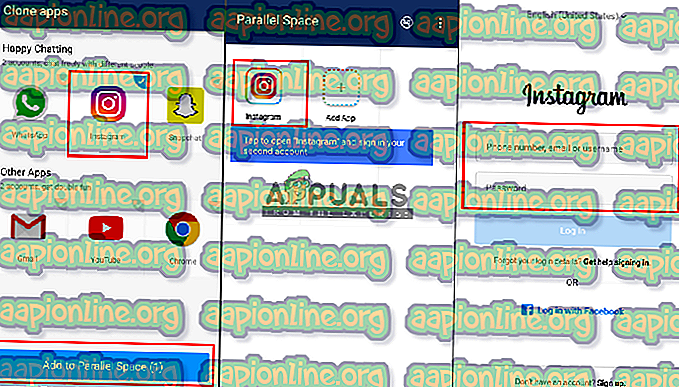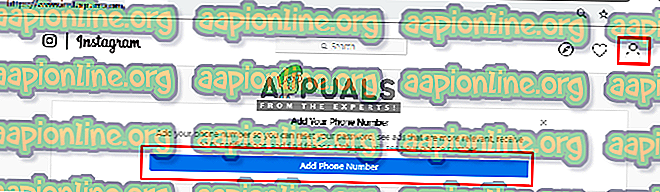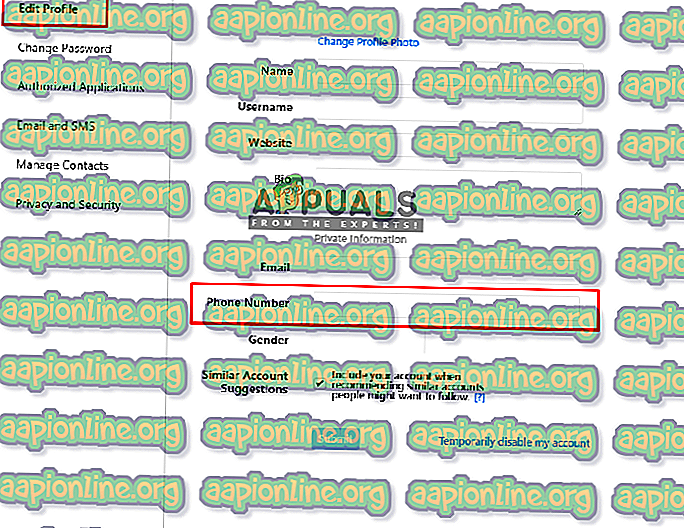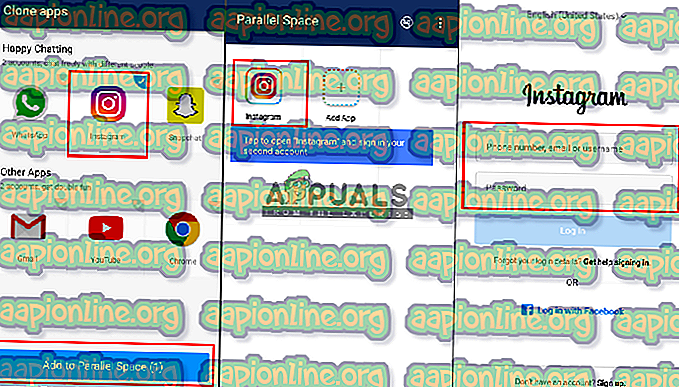Correction: Désolé, il y avait un problème avec votre demande dans Instagram
Instagram est un service de réseau social de partage de photos et de vidéos en ligne. C'est une plate-forme où les utilisateurs peuvent prendre des photos, des vidéos sur leur téléphone et les partager avec leurs abonnés. Mais parfois, l'utilisateur peut obtenir une erreur et devient incapable d'utiliser l'application. L'une des erreurs pouvant apparaître est « Désolé, votre demande a posé un problème ». Cela se produit principalement lorsque les utilisateurs tentent de se connecter à leur compte.

Quelles sont les causes d'erreur "Il y avait un problème avec votre demande" sur Instagram?
Selon notre enquête, la cause de ce problème n'est pas spécifique et peut se produire pour différentes raisons. Certains des plus notables sont:
- Servers Down : Le problème commun et fondamental est que les serveurs Instagram sont en panne. Ce problème est temporaire et peut durer quelques minutes.
- Appareil ou réseau : votre appareil conserve les données de chaque application utilisée. Parfois, les informations corrompues peuvent gâcher la connexion aux applications. Il en va de même pour votre réseau.
- Données de connexion : Cela peut arriver le moins du monde, un bug ou un problème avec vos informations de connexion qui ne communiquent pas avec les services Instagram.
Maintenant que vous avez une compréhension de base de la nature du problème, nous allons passer aux méthodes. Il est recommandé d’essayer ces solutions dans l’ordre spécifique dans lequel elles sont fournies pour éviter tout conflit.
Méthode 1: Vérifiez si les serveurs ne sont pas hors service
Avant d’essayer quoi que ce soit, vous devriez vérifier les serveurs Instagram. Vous pouvez le vérifier en ligne à l’aide de «DownDetector» ou demander à vos amis s’ils sont confrontés à un problème ou non. Cela n'arrive pas souvent, mais Instagram peut avoir le problème de service, ce qui peut causer le problème de connexion pour les utilisateurs. Donc dans ce cas, l'attente sera meilleure.

Méthode 2: Vérification d'autres réseaux et périphériques
Maintenant que le problème ne vient pas des serveurs Instagram, la prochaine chose que vous devriez probablement vérifier est; pour vous connecter sur le navigateur et sur un autre appareil. Parfois, le cas ne peut être que pour vous, à cause de votre téléphone. Essayer d’autres appareils vous dira au moins que le problème ne vient pas de votre appareil. Et essayez également différents réseaux, car parfois le problème peut être dû à l'adresse IP. Mais si vous ne pouvez pas vous connecter autrement, essayez de vérifier la méthode suivante.
Méthode 3: réinitialiser votre numéro de téléphone
Cette astuce a fonctionné pour plusieurs utilisateurs, c’est un peu fastidieux de le faire, mais cela peut résoudre votre problème. Il vous suffit de réinitialiser le numéro de téléphone enregistré sur votre compte. Si vous n'avez pas de numéro ou si vous avez déjà un numéro sur un compte, vous pouvez simplement suivre ces étapes:
- Connectez-vous à votre compte Instagram sur un ordinateur.
- Allez dans « Modifier le profil » et ajoutez ou modifiez votre numéro de téléphone.
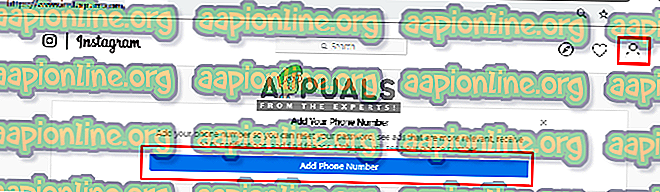
Remarque : S'il existe déjà, essayez d'en mettre un autre pendant un moment.
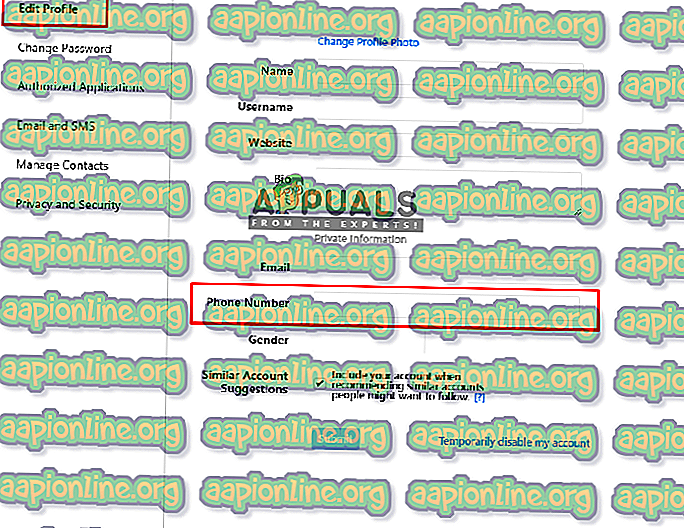
- Maintenant, allez sur votre application Instagram
- Choisissez un mot de passe oublié
- En utilisant le numéro de téléphone, sélectionnez envoyer le lien de connexion
- Entrez le code du message texte
- Après cette vérification, si vous pouvez vous connecter
Méthode 4: cloner l'application
À l'aide de l'application tierce, vous pouvez cloner Instagram, puis essayer de vous connecter. Parfois, les paramètres enregistrés pour cette application sur votre appareil peuvent être à l'origine de ce type d'erreur. Donc, le clonage de l'application peut vous aider. Voici comment vous le faites:
- Rechercher “ Espace parallèle ” dans le Google Play Store
- Installer l'application et l'ouvrir
- Ensuite, il va charger toutes les applications sur votre appareil
- Sélectionnez Instagram pour le clonage et appuyez sur « Ajouter à l'espace parallèle ».
- Maintenant ouvrez-le et essayez de vous connecter